Conexiune la internet prin cablu usb pentru Android. Cum să porniți internetul pe un computer folosind un telefon mobil. Modul clasic de PC: conectați-vă folosind un modem USB
Articole și Life Hacks
Acest manual vă va spune cum să utilizați Internetul de la un telefon la un computer prin USB - folosind un cablu de date și setările corespunzătoare de pe telefon și de pe computer.
Windows 7 va fi folosit ca sistem de operare de bază, ale cărui setări pot fi adaptate cu ușurință atât la versiunile anterioare, cât și la cele mai vechi.
Configurarea setărilor dispozitivului mobil
- În primul rând, trebuie să setați o anumită configurație pentru dispozitivul dvs. mobil;
- Trebuie să mergeți la secțiunea de setări și acolo la secțiunea rețele wireless, să intrați în „Modem modem” și să verificați elementul „USB”;
- În continuare, ar trebui să dezactivați ecranele rețelei de lucru și să conectați internetul mobil.
Cablu data si driver
Acum conectăm cablul de date la portul mini USB al telefonului mobil și la mufa USB a computerului.În acest caz, în cele mai multe cazuri, programele driver necesare vor trebui instalate pe cont propriu. În caz contrar, acestea vor trebui instalate manual.
Dacă totul este conectat cu succes și corect, ecranul va afișa o notificare corespunzătoare.
Configurarea setărilor PC-ului
În continuare, trebuie să efectuați configurația de configurare a computerului:- Pentru a face acest lucru, accesați „Panou de control” (meniul „Start”) și setați vizualizarea acestuia în modul „Icoane mari”;
- Apoi faceți o intrare în secțiunea „Modemuri și Telefoane”, unde poate apărea o solicitare cu specificarea locației geografice (aici puteți scrie orice și apăsați confirmare);
- După aceea, va deveni disponibil directorul necesar „Modemuri și telefoane”, din care puteți trece la fila cu modemuri;
- Aici este necesar să găsiți în lista propusă modelul dispozitivului mobil folosit, care în acest caz acționează ca unitate de modulare/demodulare, iar prin activarea acestuia, treceți prin secțiunea „Proprietăți”;
- În directorul care apare, mergeți la secțiunea parametrilor suplimentari de comunicare și scrieți acolo următorul cod în linia de inițializare: AT + CGDCONT = 1, „IP”, „internet”;
- Acum trebuie să închideți toate ferestrele deschise (OK) prin confirmare, cu excepția ferestrei principale de setări, în care ar trebui să mergeți la „Centrul de control acces partajat”, iar de acolo la „Setări noi de conectare la rețea” selectând conexiunea setări prin telefon;
- Apoi se face clic pe „Următorul” și se selectează modemul dorit din lista propusă, după care se va deschide un formular de introducere a datelor;
- Aici nu trebuie să specificați o parolă și un nume de utilizator, ci doar numele operatorului utilizat, ca nume de conexiune, și numărul de telefon;
- Acum trebuie să activați conexiunea doar prin confirmare și, după ce aceasta a fost stabilită cu succes, puteți face clic pe butonul de navigare în rețea, după care ar trebui să se deschidă browserul implicit cu un internet funcțional.

Pe fiecare telefon în parte, pot exista diferențe de software în meniu față de cele indicate în acest manual, dar toate vor fi similare intuitiv.
Dacă pe telefonul conectat este folosită mai mult de o cartelă SIM, atunci conexiunea la Internet va merge de pe cardul de prima valoare.
APN în setări trebuie specificat corect, iar tariful trebuie să permită conectarea la rețea.
Important! În acest manual, vorbim despre dispozitivele Android, adică metodele de conectare a telefonului la Internet prin intermediul unui computer printr-un cablu USB pe alt sistem de operare nu funcționează.
Adesea apare o problemă - nu există Internet pe telefon și nu există nicio modalitate de a utiliza Wi-Fi, dar există un computer cu o rețea funcțională. Acest articol descrie o soluție simplă - conexiune prin cablu.
Tot ce este necesar este un cablu USB, un fir pentru a încărca dispozitivul. Fara programe sau complicatii.
Din păcate, iPhone și Windows Phone nu au o funcție care să vizeze conectarea la World Wide Web. Desigur, există unele programe menite să creeze o punte între computere și dispozitive cu sistemul de operare de mai sus. Cu toate acestea, această metodă nu afectează acest lucru.
Conectați-vă telefonul cu un fir. Merită să vă asigurați că laptopul recunoaște smartphone-ul. Dacă totul este în ordine, atunci la contact, computerul va emite un sunet caracteristic, iar dispozitivul va fi afișat în folderul disc.
Dacă computerul „nu vede” Android, deși dispozitivul arată o conexiune reușită, atunci trebuie să instalați driverul. Acest program ajută computerul să interacționeze cu gadgetul. Asigurați-vă că căutați un driver pentru modelul dvs., alții, cel mai probabil, nu se vor potrivi.
După instalare, telefonul va fi afișat, dar dacă acest lucru nu se întâmplă, atunci merită să verificați funcționalitatea cablului și a conectorului USB al computerului.
Cum să vă conectați telefonul la Internet printr-un computer printr-un cablu USB
Accesați setările gadgetului Android. În primul grup de setări, selectați fila „mai multe”. Printre articolele propuse, veți avea nevoie de articolul USB internet. Uneori, numele filei este diferit, dar sensul este același. Trebuie să activați acest articol.
Mai multe manipulări cu computerul vor merge. În primul rând, este important să vă conectați la Centrul de rețea și partajare. Va fi posibil să mergeți acolo, făcând clic dreapta pe pictograma conexiunilor web din bara de activități, de obicei în partea dreaptă. Dacă butonul nu poate fi găsit, atunci există o opțiune alternativă:
- Start.
- Panou de control.
- Categorii.
- Reţea.
Apoi faceți clic pe Centrul de rețea și partajare. Pe lângă blocul principal de hyperlinkuri, există mai multe în partea stângă a meniului. Printre acestea, trebuie să mergeți direct la „Modificarea parametrilor adaptorului”.

Caseta de dialog deschisă arată conexiunile active la servere. Lista de nume conține și internetul prin care funcționează computerul în sine. Găsirea nu este dificilă, cu fir sau fără fir. În plus, există un web creat de dispozitivul Android. Mai bine să-l redenumiți.
Faceți clic dreapta pe pictograma de conexiune aferentă PC-ului, accesați panoul „Acces”. Apoi, activați funcția „Permite altor utilizatori să folosească conexiunea acestui computer”.
Dacă există trei sau mai multe rețele active pe un computer, va fi obligatoriu să indicați în mod specific cui i se oferă acces. Este important să o selectați din lista de rețele pe cea creată de smartphone și să ieșiți alegând salvare.
Accesați proprietățile rețelei de smartphone și în fereastră, fără a merge la alte file, faceți dublu clic pe „Internet Protocol version 4”. Câmpurile implicite vor fi completate cu adresele setate. Prima linie va trebui schimbată în 192.168.0.1.
Cel mai probabil, adresa este diferită. În acest caz, mai întâi bifați caseta de lângă „obține automat IP”, ieșire, salvare. Apoi reveniți la proprietăți, la aceeași filă de protocol și introduceți numerele indicate mai sus în primul câmp.
Acum, când faceți clic pe a doua linie, este introdusă o altă adresă. Dacă acest lucru nu se întâmplă, trebuie să apăsați tasta Tab. Apoi, trebuie să închideți fereastra, salvând modificările.
După toate operațiunile, telefonul va fi conectat cu succes la server. Dacă trebuie să deconectați cablul și să-l reconectați, atunci procedura va trebui repetată parțial. Dar, având în vedere că durează jumătate de minut, nu va fi greu.
Bună tuturor! Telefoanele inteligente moderne au o gamă completă de comunicații wireless la bord - în primul rând un modul celular și Wi-Fi. Dar cum să te conectezi la internet de pe telefon dacă nu ai acces Wi-Fi sau, de exemplu, bani în cont? Dar în apropiere există un computer cu o conexiune prin cablu. Va salva?
Cum se va salva! Da, un smartphone poate fi conectat la un computer și prin intermediul acestuia - la internet. O astfel de sarcină se confruntă rar de utilizatorii actuali (mai des este necesar invers), dar poate fi rezolvată.
Luați în considerare mai jos cele două opțiuni cele mai comune astăzi - Android și iOS. Iertați-ne proprietarii de Blackberry și Lumia, dar „gusturile voastre sunt foarte specifice”, așa că va trebui să căutați instrucțiuni despre resurse mai specializate.
Cum se conectează un smartphone Android la internet prin intermediul unui computer
Înainte de a vă putea conecta telefonul la Internet prin intermediul unui computer, trebuie să furnizați ambelor dispozitive o aplicație care va scoate la iveală toate setările ascunse. La un moment dat, liderul în acest domeniu a fost aplicația WiredTether, care este menționată și astăzi în multe instrucțiuni care se plimbă prin rețea. Cu toate acestea, astăzi, este imposibil să-l găsiți pe Google Play. Și copiile salvate pe resurse independente (cum ar fi w3bsit3-dns.com) pot să nu funcționeze cu versiuni mai noi de Android. Ultima copie salvată este datată ianuarie 2012.
Am găsit modalități alternative de a rezolva problema. Reverse Tethering NoRoot Free este disponibil pe Google Play de Florian Draschbacher. Deoarece funcționează pe bază de client-server, trebuie să îl instalați de două ori - pe un computer și pe un smartphone. Vestea bună: nu contează ce computer ai la îndemână. Aplicația există pentru Windows, OS X și Linux.

Pentru ca partea de computer a aplicației să funcționeze pe deplin, va trebui să o instalați (dacă nu este deja instalată, aplicația în sine vă va redirecționa către pagina de instalare). Apoi conectați smartphone-ul și computerul cu un cablu.
Dacă pe smartphone-ul dvs. apare mesajul „Permiteți depanarea USB cu acest computer?”, puneți o bifă în locul potrivit și faceți clic pe „OK”. De asemenea, dacă un firewall de pe computer blochează aplicația Java să comunice cu rețeaua, trebuie să permiteți aplicației să se conecteze.

După aceea, smartphone-ul va folosi conexiunea la Internet prin computer imediat ce îl conectați cu un cablu la computer. Rețineți că este posibil ca unele aplicații să nu recunoască o astfel de conexiune și să se comporte ca și cum smartphone-ul ar fi offline. Apoi ar trebui să deschideți fereastra principală a Reverse Tethering, să mergeți la Setări, acolo în meniul Mod și să comutați între Modul 1 și Modul 2. Dezvoltatorul nu explică diferența dintre aceste două moduri, dar promite că comutarea între ele ajută .. . O altă modalitate este să deconectați și să reconectați cablul.

Desigur, întrebați: „Cum se instalează o aplicație pe un smartphone dacă acesta nu are încă conexiune la Internet? Poate te gândești mai întâi cum să-ți conectezi smartphone-ul la internet prin intermediul unui computer?” Există două răspunsuri la această întrebare:
1) Descărcați fișierul de instalare pe computer din surse terțe (de exemplu, apkmirror). Apoi copiați-l pe smartphone prin cablu USB și rulați. Presupunem că computerul este la îndemână și este conectat la Internet și există și un cablu - altfel nu are rost în întreaga întreprindere.
2) Instalați aplicația pe smartphone în avans, fără a aștepta o urgență. Ocupă puțin spațiu și nu consumă resurse de sistem până când este pornit. Dar puteți descărca partea de computer când sosește cocoșul fript, ca să spunem așa.
Aplicația nu este oficial rusificată, dar nu veți avea nevoie de o cunoaștere deosebit de profundă a limbajului lui Shakespeare și Lennon.
Pe de altă parte, versiunea gratuită vă oferă doar o conexiune periodică - 10 minute, apoi o pauză de jumătate de oră. Pentru a vă bucura de o comunicare constantă, trebuie să cumpărați versiunea completă pentru 6-7 dolari: instabilitatea cursului nu vă permite să spuneți mai precis. Alternativ, găsiți pe resurse terțe (ne vom descurca fără linkuri, nu mici) versiunea deja „vindecată”, care este tradusă și în rusă. Acolo poti cere si sfaturi in caz de probleme.
Cum să conectați iPhone-ul la Internet prin intermediul computerului
Și în acest caz, problema opusă este adesea cazul - de obicei se conectează un computer prin intermediul unui smartphone, dar avem nevoie de el invers. Proprietarii tehnologiei „măr” au fost mai puțin norocoși: în principiu, astfel de metode nedureroase ca pe Android nu sunt furnizate. Asta nu înseamnă că nu există soluții. Asta înseamnă că va fi dificil.
Înainte de a vă conecta iPhone-ul la Internet prin intermediul unui computer, trebuie să vă asigurați că Wi-Fi este cel puțin pe computer. Acesta este un caz destul de obișnuit: poate, în locul în care vă aflați, nu există un router, dar un laptop cu un modul Wi-Fi încorporat acționează ca un computer, sau undeva în cutie există un „fluier” conectat. prin USB.
În acest caz, distribuirea de pe un computer prin Wi-Fi va ajuta. Deoarece modul ad-hoc a fost eliminat în Windows 8 și mai târziu, înainte de a distribui Internetul către telefon prin computer, va trebui să instalați programul pentru modul punct de acces. Vă recomandăm aplicația. După ce îl instalați, puteți crea cu ușurință un punct de acces pe computer, pe care îl puteți găsi ulterior de pe iPhone.
Toate acestea, desigur, sunt inutile dacă computerul nu are Wi-Fi sau dacă modulul wireless din iPhone-ul tău este defect. În acest caz, însă, nu totul este fără speranță.

Puteți încerca metoda propusă în 2015 de Eric Ma pentru utilizarea internetului pe un iPhone de pe un computer Windows.
- Deschideți setările de conexiune la rețea (Rețele și Internet / Conexiuni de rețea), selectați adaptorul din lista de echipamente prin care intrați în rețea. Faceți clic dreapta pe el și selectați Dezactivați. Lăsați fereastra cu lista de adaptoare deschisă.
- Conectați-vă iPhone-ul la computer cu un cablu. Asigurați-vă că Wi-Fi și Bluetooth sunt dezactivate.
- Accesați iPhone în secțiunea de setări, în fila „Modem modem”. Când vedeți o notificare pop-up care vă cere fie să activați Wi-Fi și Bluetooth, fie să utilizați un tethering USB, alegeți să utilizați USB.
- În acest moment, computerul ar trebui să vă detecteze iPhone-ul ca un nou adaptor de rețea și să îl afișeze în lista de adaptoare. Faceți clic dreapta pe el și puneți ambele casete de selectare în elementul „Conexiune la internet partajată”. Activați serviciile de care aveți nevoie în meniul „Servicii”.
- Reconectați adaptorul pe care îl utilizați pentru a accesa Internetul.
Pentru a vă asigura că utilizați Internetul printr-un computer, puteți utiliza Internetul (internet.yandex.ru). IP-ul computerului dvs. și al iPhone-ului trebuie să se potrivească.

Această metodă pare simplă și logică, dar nu funcționează întotdeauna. Printre numeroasele combinații de versiuni Windows și iOS, nu toate suportă distribuția Internetului cu o metodă atât de simplă. Pentru a afla dacă computerul este asociat cu telefonul, trebuie doar să verificați.
Dar dacă nu, nu dispera (ar trebui să urmeze un râs smecher). Există o modalitate de a vă conecta la o rețea Ethernet fără un computer! Adevărat, pentru aceasta veți avea nevoie de o combinație incredibilă de cabluri și adaptoare:
- Kit de conectare la cameră. Se conectează la portul Lightning al iPhone
- Cablu USB. Se conectează la kitul de conectare la cameră și la un hub USB (întotdeauna cu sursă de alimentare externă)
- Mufa USB. Este necesară alimentarea externă. La acesta sunt conectate un cablu USB de la kitul de conectare și un adaptor (vezi mai jos)
- Adaptor USB la Ethernet (fabricat de Apple pentru Macbook, care și-a pierdut recent propriul port Ethernet). Se conectează la hub.
- Cablu Ethernet. Se conectează la adaptor și la portul routerului.

Voila! Sunt doar cinci componente pe care le-ai găsit prin minune (sau te-ai pregătit singur, ca Phileas Fogg în desenul animat „În jurul lumii în 80 de zile”). Costul total al acestui kit este de aproximativ 70-80 USD (având în vedere că adaptoarele Apple standard costă 29 USD fiecare și veți avea nevoie de două dintre ele). Și te conectezi la internet fără a utiliza Wi-Fi extern! Sincer, privind acest design, începi să înțelegi de ce producătorii chinezi ofereau adesea tablete cu un port Ethernet încorporat la începutul febrei tabletelor.
Rezumând, putem spune că, în principiu, problema conectării unui dispozitiv Android sau iOS la Internet prin intermediul unui computer poate fi rezolvată. Adevărat, în fiecare caz există nuanțe care pot costa timp sau bani. Prin urmare, fie gândiți-vă dacă aveți nevoie de el (și apoi aveți toate aplicațiile necesare și un set de adaptoare cu dvs.), fie acordați-vă propriile căutări. Poate vei descoperi căi mai interesante și mai ușoare.
Internetul mobil este încă o modalitate destul de costisitoare și lentă de a vă conecta la World Wide Web. Prin urmare, utilizarea acestuia ca conexiune principală la internet pentru un computer desktop este destul de incomod.
Cu toate acestea, există momente în care pur și simplu nu există altă opțiune. De exemplu, în timpul unei călătorii de vacanță sau a unei defecțiuni a furnizorului principal de internet. În astfel de cazuri, trebuie să recurgeți la utilizarea internetului mobil. În acest articol, vă vom spune cum să vă conectați computerul la Internet prin intermediul telefonului mobil.
Cel mai simplu mod de a conecta un computer la Internet prin intermediul unui telefon mobil este să folosești funcția Hotspot. Cele mai multe smartphone-uri moderne au această caracteristică.
După activarea funcției „Punctul de acces”, telefonul tău mobil va începe să funcționeze, creând o rețea Wi-Fi cu acces la Internet. Pentru ca Internetul să funcționeze pe computer prin intermediul unui telefon mobil, este suficient să vă conectați la această rețea Wi-Fi.
Trebuie remarcat faptul că utilizarea funcției „Punctul de acces” are o serie de dezavantaje:
- Nu orice telefon mobil acceptă această funcție. De regulă, doar smartphone-urile avansate oferă această oportunitate.
- Utilizarea funcției Hotspot va consuma mai repede bateria telefonului mobil.
- Utilizarea funcției „Punctul de acces” duce la un consum crescut de trafic pe Internet.
- Pentru a vă conecta la un punct de acces, trebuie instalat un modul Wi-Fi pe computer.
Telefon mobil ca modem
A doua modalitate de a conecta un computer la Internet prin intermediul unui telefon mobil este utilizarea telefonului mobil ca modem. Spre deosebire de „Access Point”, această metodă funcționează cu majoritatea telefoanelor mobile moderne.
Deoarece această metodă de conectare la Internetul mobil este destul de complicată, o vom lua în considerare pas cu pas.
Pasul # 1. Conectați telefonul mobil la computer.
Conectați telefonul mobil la computer folosind un cablu sau. După conectare, instalați programul pentru a vă sincroniza telefonul mobil cu computerul. Acesta poate fi Nokia Suite dacă aveți un telefon Nokia sau Samsung Kies dacă aveți un telefon Samsung. Dacă setul cu telefonul a venit cu un CD cu drivere, atunci instalați-le și pe acestea.

După conectarea și instalarea tuturor programelor necesare, modemul telefonului dvs. mobil ar trebui să apară în Manager dispozitive.
Pasul # 2. Creați o nouă conexiune la Internet.
După ce ați conectat telefonul mobil la computer, puteți începe să creați o nouă conexiune la Internet. Pentru a face acest lucru, deschideți Panoul de control -> Rețea și Internet -> Centru de rețea și partajare.

În fereastra „Centrul de rețea și partajare”, faceți clic pe linkul „Configurarea unei noi conexiuni la rețea”.
După aceea, veți vedea fereastra „Configurare conexiune la rețea”. Aici trebuie să selectați elementul „Configurarea unei conexiuni telefonice” și să faceți clic pe butonul „Următorul”.

În fereastra următoare, trebuie să specificați numărul format, numele de utilizator și parola. Aceste date vor fi folosite de modem pentru a se conecta la Internet. Pentru a afla numărul apelat, numele de utilizator și parola - contactați furnizorul dvs. de telefonie mobilă.

După ce ați introdus toate datele, faceți clic pe butonul „Conectați”. Dacă ați făcut totul corect, atunci computerul ar trebui să fie conectat la Internet.
Uneori, utilizatorul se confruntă cu sarcina de a distribui Internetul de pe computerul său către un dispozitiv mobil, o tabletă sau un smartphone bazat pe sistemul de operare Android. Ce este atât de greu în asta? - probabil că vă puneți întrebarea, trebuie doar să vă conectați la o rețea Wi-Fi wireless și atunci de afaceri. Și dacă nu există un router wifi în sine, acest lucru trebuie făcut printr-un cablu USB. Cu o astfel de sarcină apar dificultăți, dar este destul de rezolvabilă.
Cum să conectați Android la Internet printr-un computer folosind un cablu USB
Dacă nu există un router wifi în apropiere, iar viteza EDGE sau 3G nu ți se potrivește, atunci trebuie doar să conectezi Android la computer și, așadar, să începem.
Ce avem nevoie pentru asta:
1. Computer cu Internet de mare viteză și sistem de operare Windows;
2. Dispozitiv Android (smartphone sau tabletă);
3. Cablu de conectare USB;
4. Program special Android Debug Bridge (foarte de dorit).
Cum se distribuie internetul de pe computer pe Android
Înainte de a începe întreaga procedură, trebuie să activați o opțiune suplimentară în setările de rețea ale Windows-ului dvs., pentru aceasta trebuie să mergeți la conexiunile de rețea și să bifați caseta „Permiteți altor utilizatori de rețea să utilizeze conexiunea la internet a acestui computer”.
1. Descărcați și dezarhivați, este legătura dintre dispozitivul Android și PC;
2. Activați modul pe Android, așa cum am scris mai devreme;
3. Conectați un smartphone sau o tabletă printr-un cablu USB la un computer;
4. În folderul în care ați dezarhivat programul, găsiți și deschideți fișierul AndroidTool.exe;
5. În fereastra care apare, faceți clic pe „Refresh” (1), apoi din lista Select DNS to use (2), selectați DNS și faceți clic pe butonul Connect (3).
6. Veți vedea o fereastră cu o linie de conexiune care rulează (vezi imaginea din dreapta);

7. Dacă totul a mers corect, veți vedea o inscripție în fereastra „Conexiune terminată”, iar computerul va distribui internetul pe smartphone-ul sau tableta dvs. Android;
8. Uneori, pe un smartphone sau o tabletă poate apărea o fereastră care vă cere să acordați drepturi utilizatorului, faceți clic pe „Permite”.
Asta e tot, acum computerul tău distribuie internetul pe Android prin USB, îl poți folosi în siguranță.
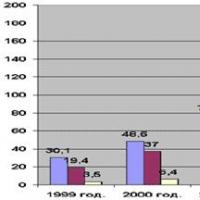 Cursuri: Perspective pentru dezvoltarea monedei electronice în Rusia Circulația monedei electronice
Cursuri: Perspective pentru dezvoltarea monedei electronice în Rusia Circulația monedei electronice Control instantaneu al calității pe parcursul întregului proces de vinificație
Control instantaneu al calității pe parcursul întregului proces de vinificație Managementul reputației: abordări și tehnologii moderne
Managementul reputației: abordări și tehnologii moderne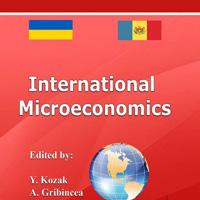 Informații despre Departamentul de Relații Economice Internaționale Manuale și materiale didactice publicate în străinătate
Informații despre Departamentul de Relații Economice Internaționale Manuale și materiale didactice publicate în străinătate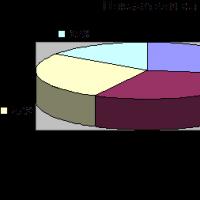 Raport de practică într-o agenție de publicitate
Raport de practică într-o agenție de publicitate Cei mai tineri și de succes oameni de afaceri din lume
Cei mai tineri și de succes oameni de afaceri din lume Noi profesii promițătoare: cine să fie în secolul al XXI-lea Profesii care au apărut în secolul al XX-lea al XXI-lea
Noi profesii promițătoare: cine să fie în secolul al XXI-lea Profesii care au apărut în secolul al XX-lea al XXI-lea